
Per poter aprire uno specifico collegamento in una nuova scheda in Google Chrome l’utente può cliccare su di esso con il tasto centrale del mouse o, ancora, selezionare l’apposita voce disponibile dal menu contesutale del browser.
L’esecuzione delle due sopracitate procedure risulta tutt’altro che complicata o faticosa ma, nonostante ciò, alcuni utenti, come nel caso di coloro che si ritrovano ad operare da un laptop e senza servirsi di un mouse, potrebbero trovare particoalrmente interessante l’idea di ricorrere ad un sistema alternativo come nel caso di quello offerto da NewTab.
Questa nuova estensione, infatti, una volta installata, permetterà di aprire i collegamenti d’interesse in nuove schede del browser semplicemente cliccando sull’icona che verrà visualizzata dopo aver lasciato per qualche istante il cursore del mouse su di un link, così come illustrato anche nello screenshot d’esempio collocato all’inizio di questo post.
L’icona mediante cui aprire il collegamento scelto in una nuova scheda verrà visualizzata con un leggero ritardo che, in base alle diverse esigenze di ciascun utente, potrà essere regolato agendo mediante l’apposito pannello di settaggio dell’estensione.
Sempre servendosi del pannello di controllo dell’estensione l’utente potrà apportare ulteriori modifiche relative all’utilizzo di NewTab come, ad esempio, scegliere se far galleggiare l’icona direttamente accanto al cursorse del mouse o farla apparire in linea con il link scelto, modificare l’icona utilizzata di default selezionandone una personalizzata etc.
Unitamente a tutto quanto precedentemente accennato l’utente potrà inoltre stilare una lista di siti web in cui non si desidera visualizzare l’icona di NewTab e, di conseguenza, non si è intenzionati ad utilizzare la funzionalità offerta dall’estensione.
Download | NewTab


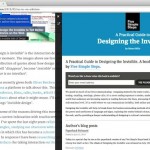
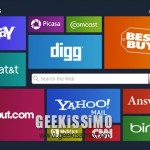
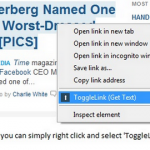
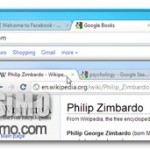
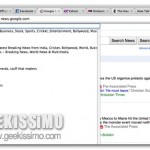
trovo più comodo schiacchiare ctrl e cliccare sul link e verrà aperto in un nuovo tab 😉
o MOLTO SEMPLICEMENTE schiacciare sul link con la rotellina del mouse
Io trovo ancora più comodo cliccare con la rotellina del mouse per aprire link in nuove schede 🙂